MicrosoftOfficeでデフォルトのズーム設定を変更する方法
知っておくべきこと
- を開きます 意見 タブ。 選択する ズーム ズームするパーセンテージを選択します。
- 別の方法として、 ズームスライダー ドキュメントの下部にあるドラッグしてズームを変更します。
- 押し続けることもできます NS マウスで上下にスクロールしてズームを変更している間。
この記事では、MicrosoftOfficeドキュメントのズームを変更するいくつかの方法について説明します。 これらの手順は、Microsoft 365、Office 2019、Office 2016、Office 2013、およびOffice2010に適用されます。
Officeプログラムの画面のズーム設定をカスタマイズする方法
Microsoft Officeプログラムのテキストまたはオブジェクトが大きすぎたり小さすぎたりする場合は、ズーム設定を好みに合わせてカスタマイズしてください。 ドキュメントのズームレベルを変更したり、新しいファイルを作成するたびにデフォルトのズームを調整したりできます。 これらの機能は、プログラムとオペレーティングシステム(デスクトップ、モバイル、またはWeb)によって異なります。 それでも、この解決策のリストは、解決策を見つけるのに役立つはずです。
-
を選択 意見 タブ。
![Officeの[表示]タブ](/f/f9c685977f4e8ac3d2dd6fb25637e5a8.jpg)
-
選択する ズーム ズームグループ内。
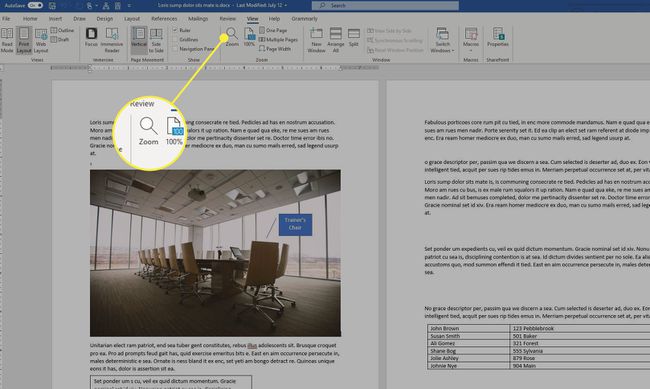
-
ズームするパーセンテージを選択します。 または、 ページ幅, テキストの幅、 また 全てのページ.
-
もう1つのオプションは、ウィンドウの右下隅にあるズームスライダーです。 スライダーをクリックまたはドラッグして使用します。
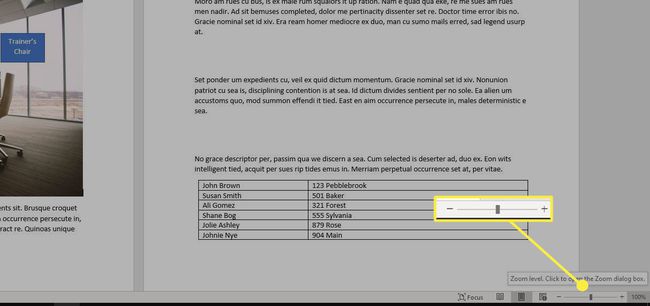
Officeファイルは、最初に保存されたときに使用されたズームレベルで開きます。
ショートカットコマンドを使用することもできます。 押し続ける NS、次にマウスで上下にスクロールします。 マウスを使用したくない場合は、キーボードショートカットを入力します Alt+V. いつ 意見 ダイアログボックスが表示されたら、文字を押します Z [ズーム]ダイアログボックスを表示します。 カスタマイズするには、を押します タブ あなたがに到達するまで パーセンテージ ボックスをクリックし、キーボードでズーム率を入力します。
あなたはできる マクロを作成する Officeドキュメントをズームしたり、一部のプログラムでテンプレートに変更を加えたりするため。 このオプションは技術的な場合があります。 ただし、時間があれば、これらの手順を実行する価値があるかもしれません。
